
إضافة OpenCart للدفع بالعملات الرقمية
OpenCart عبارة عن منصة تجارة إلكترونية مفتوحة المصدر وسهلة الاستخدام وشهيرة ومصممة لمساعدة الشركات من جميع الأحجام على إنشاء وإدارة المتاجر عبر الإنترنت. تشتهر ببساطتها ومرونتها، وتوفر مجموعة واسعة من الميزات القابلة للتخصيص وسوقًا واسعًا للمكونات الإضافية والإضافات، مما يجعلها مثالية لتوسيع نطاق عملك.
الآن، تخيل أخذ متجر OpenCart الخاص بك إلى المستوى التالي من خلال إضافة مدفوعات العملات المشفرة. لا تعمل هذه الميزة المبتكرة على تعزيز جاذبية متجرك فحسب، بل تجذب أيضًا جمهورًا عالميًا متمرسًا في مجال التكنولوجيا وجاهزًا للتسوق باستخدام العملات الرقمية مثل Bitcoin وEthereum. من خلال دمج ملحق الدفع بالعملات المشفرة، فإنك تجمع بين قوة مرونة OpenCart ومستقبل المعاملات عبر الإنترنت.
هل أنت مستعد لإطلاق العنان للإمكانات الكاملة لمتجرك عبر الإنترنت؟ تابع القراءة لاكتشاف كيفية دمج مدفوعات العملات المشفرة بسلاسة والبقاء في المقدمة في مشهد التجارة الإلكترونية المتطور باستمرار.
ما هو ملحق الدفع OpenCart؟
ملحق الدفع OpenCart هو إضافة قوية تعمل على تعزيز قدرات متجرك عبر الإنترنت من خلال تمكين التكامل السلس مع طرق الدفع المختلفة. سواء كانت بطاقات الائتمان التقليدية أو العملات الرقمية الحديثة، توفر هذه الامتدادات الأدوات اللازمة لمعالجة المعاملات بأمان وكفاءة، وتحسين تجربة التسوق لعملائك.
مع صعود العملات المشفرة، تتيح لك امتدادات الدفع المتخصصة الآن قبول العملات الرقمية مثل Bitcoin وEthereum والمزيد. هذه الامتدادات سهلة التثبيت وقابلة للتخصيص بالكامل ومصممة للعمل بسلاسة مع متجر OpenCart الخاص بك، مما يمنح عملك ميزة تنافسية في السوق العالمية.
لماذا يجب أن تقبل مدفوعات العملات المشفرة؟
يتطور مشهد التسوق عبر الإنترنت بسرعة، ويمكن أن يمنح دمج العملات المشفرة في متجرك عملك ميزة تنافسية. توفر مدفوعات العملات المشفرة إمكانية الوصول العالمية، مما يسمح لك بالوصول إلى العملاء الدوليين دون حواجز تحويل العملات. كما أنها تأتي برسوم معاملات أقل بكثير وأوقات معالجة أسرع وأمان معزز من خلال تقنية blockchain، مما يحمي عملك من الاحتيال واسترداد المبالغ المدفوعة.
إلى جانب الفوائد التشغيلية، يعمل قبول العملات المشفرة على تحديث علامتك التجارية وجذب عدد متزايد من المستهلكين المتمرسين في مجال التكنولوجيا والواعيين للخصوصية. من خلال المدفوعات السلسة التي لا تعرف الحدود، يمكنك تحسين رضا العملاء وتبسيط العمليات ووضع عملك كقائد مبتكر في التجارة الإلكترونية.

كيفية قبول المدفوعات بالعملات المشفرة مع OpenCart؟
هناك طرق مختلفة يمكنك استخدامها لقبول المدفوعات بالعملات المشفرة في متجر OpenCart الخاص بك. دعنا نلقي نظرة على الطرق الرئيسية:
الطريقة الأبسط هي مشاركة عنوان محفظتك مباشرة مع العملاء، مما يسمح لهم بإرسال المدفوعات يدويًا. في حين أن هذا الخيار قد يبدو واضحًا، إلا أنه يأتي مع عيوب كبيرة. يصبح تتبع المعاملات أمرًا مزعجًا، وقد تكون إدارة مدفوعات العملاء فوضوية، ولا توجد أتمتة لتأكيد الطلب - ناهيك عن الانطباع غير الاحترافي الذي قد يتركه.
الحل الأفضل بكثير هو تثبيت وحدة دفع مشفرة مخصصة (مكون إضافي). تم تصميم هذه المكونات الإضافية للتكامل بسلاسة مع متجر OpenCart الخاص بك، وأتمتة عملية الدفع بالكامل. من إنشاء عناوين محفظة فريدة لكل معاملة إلى تأكيد المدفوعات على الفور، يضمن المكون الإضافي تجربة سلسة وفعالة لك ولعملائك. بالإضافة إلى ذلك، فهو يوفر ميزات متقدمة مثل دعم العملات المتعددة وأسعار الصرف في الوقت الفعلي والأمان المحسن، مما يجعله الخيار الأكثر ذكاءً وقابلية للتطوير.
إذن، أي نهج ستختار - عملية يدوية أم كفاءة الأتمتة؟ مستقبل متجرك عبر الإنترنت بين يديك.
كيفية إعداد مكون إضافي للدفع؟
لقبول مدفوعات التشفير على موقع OpenCart باستخدام مكون إضافي للدفع جاهز، ما عليك سوى اتباع عملية بسيطة تتضمن بضع خطوات أساسية. إليك دليل التكامل خطوة بخطوة:
تنزيل البرنامج الإضافي للدفع بالعملات المشفرة لـ OpenCart
- انتقل إلى الصفحة الرئيسية لـ Cryptomus.com.
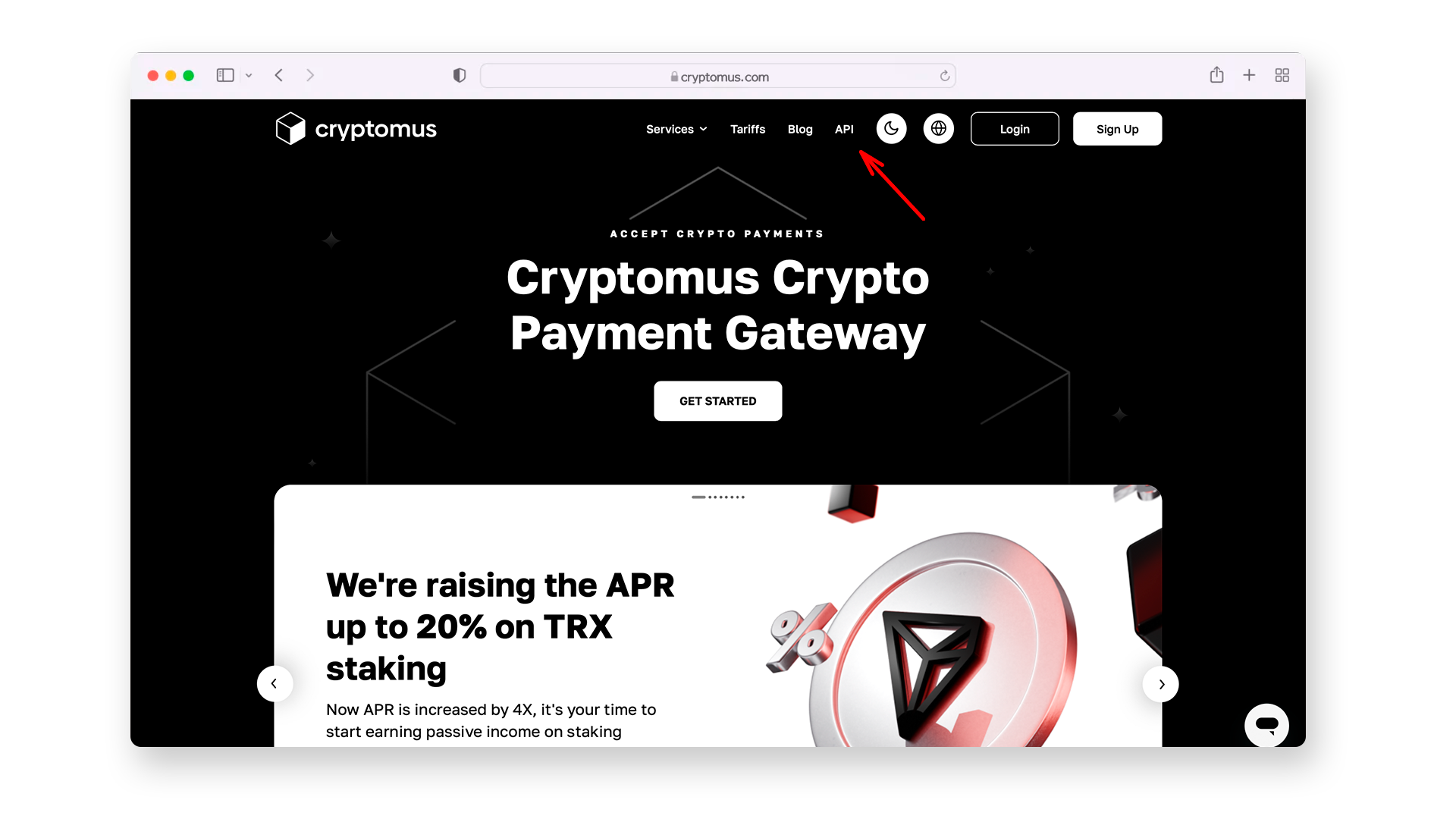
- انتقل إلى قسم واجهة برمجة التطبيقات في القائمة الرئيسية > في القائمة العلوية، حدد الشركة > الوحدات النمطية.
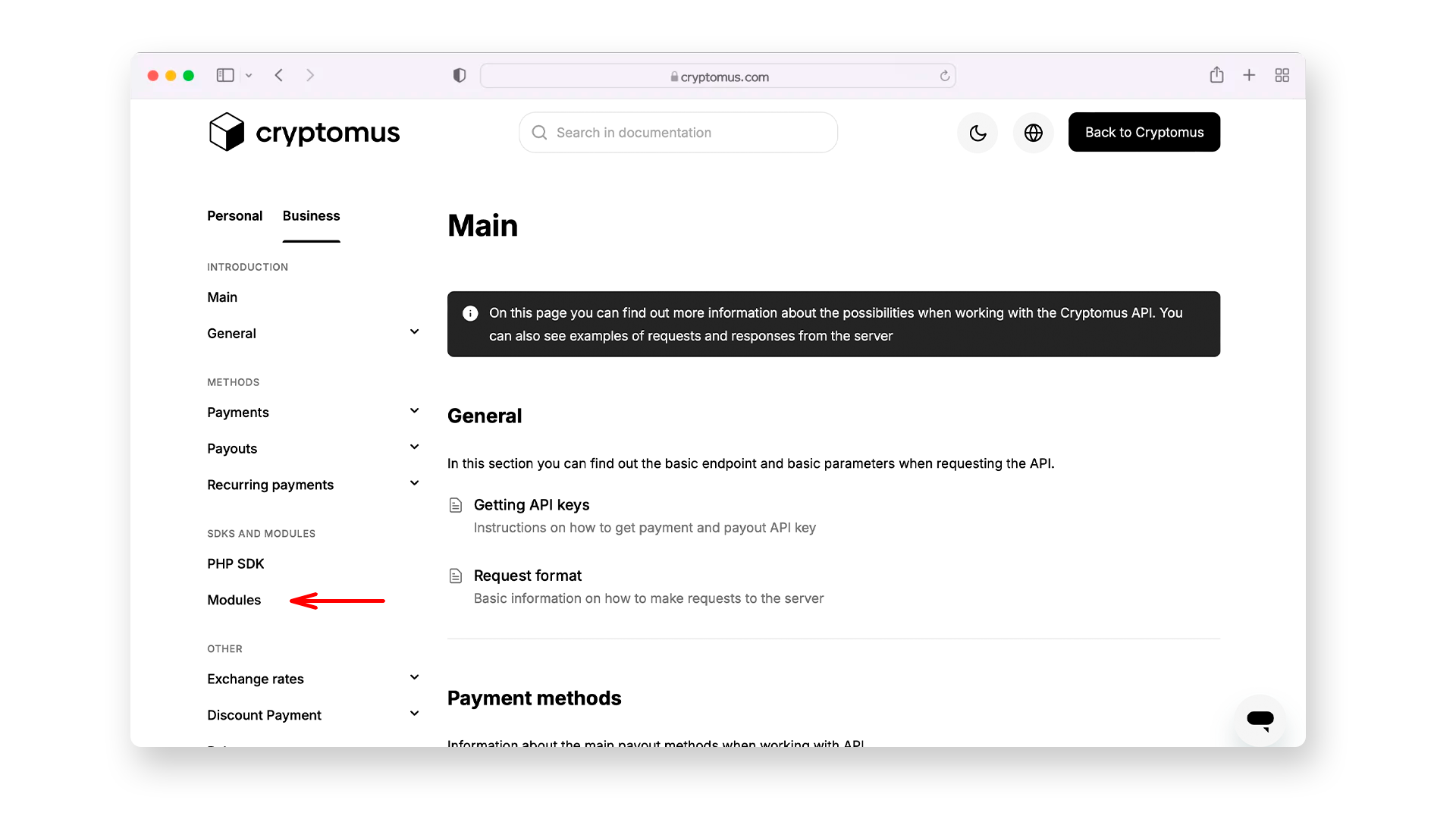
- ابحث عن البرنامج الإضافي لـ OpenCart وانقر فوق تنزيل.
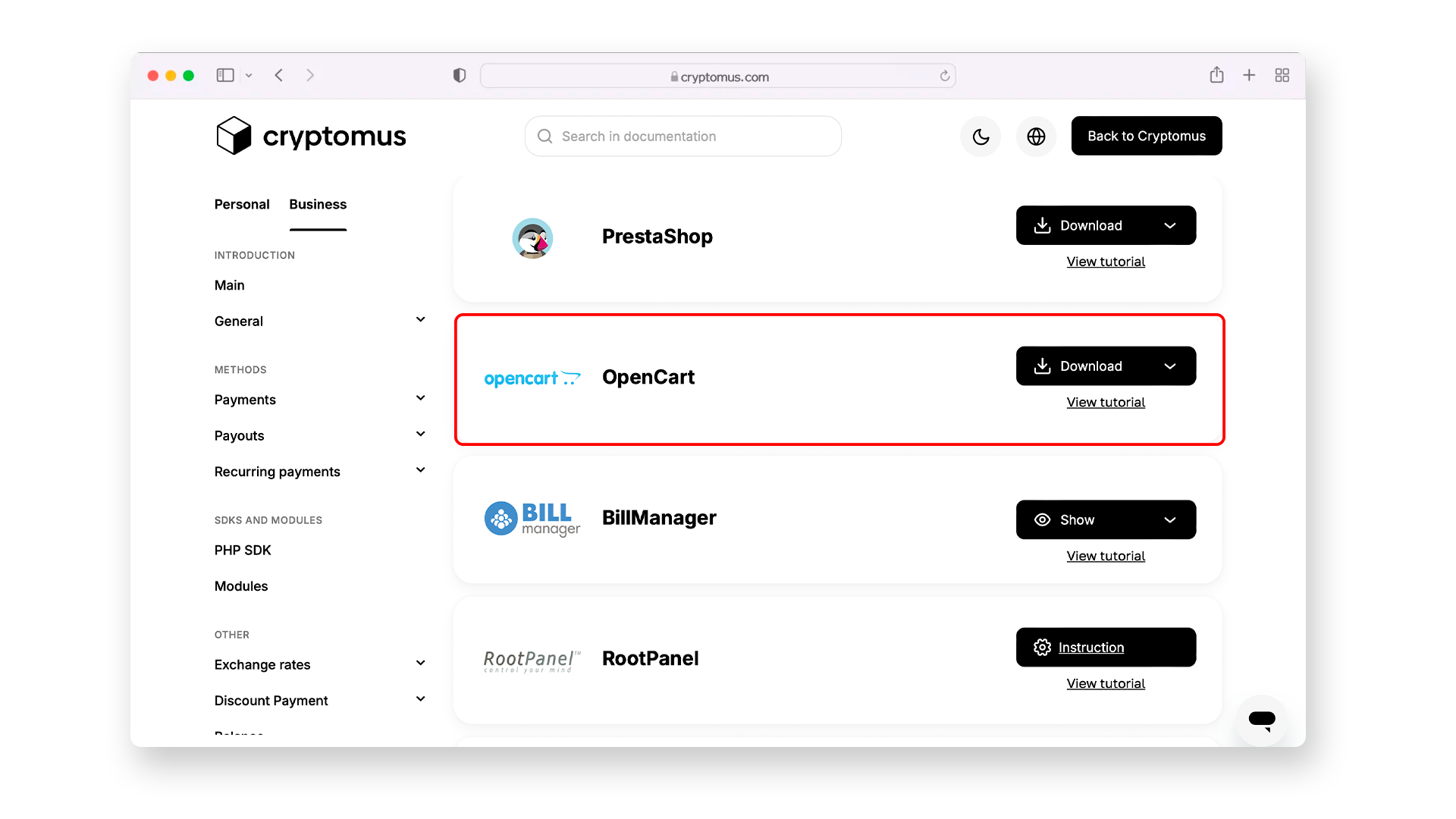
تثبيت بوابة الدفع بالعملات المشفرة Cryptomus على OpenCart
- لقبول العملات المشفرة على OpenCart، يلزم تثبيت ملحق بوابة الدفع بالعملات المشفرة. للقيام بذلك بنجاح، يجب أن يكون لديك إصدار OpenCart 3.x مثبتًا. في لوحة التحكم الخاصة بك، في القائمة اليسرى، ابحث عن علامة التبويب "الإضافات" وانقر عليها وحدد "مثبت الإضافة".
- سيتم إعادة توجيهك إلى صفحة تثبيت الإضافة، ابحث عن زر "تحميل" هنا وانقر عليه. في النافذة التي تظهر، ابحث عن الملف في مجلد "التنزيلات" وقم بتحميله. بعد التحميل الناجح، ستتلقى الإشعار "نجاح: لقد قمت بتعديل الإضافة!"
- ثم في القائمة اليسرى، في علامة التبويب "الامتداد"، انقر على "التعديلات" وسيتم إعادة توجيهك إلى الصفحة التي تحمل نفس الاسم. هناك، في الزاوية اليمنى العليا، ابحث عن زر "مسح"، وانقر عليه، ثم انقر على زر "تحديث"، الموجود بجواره.
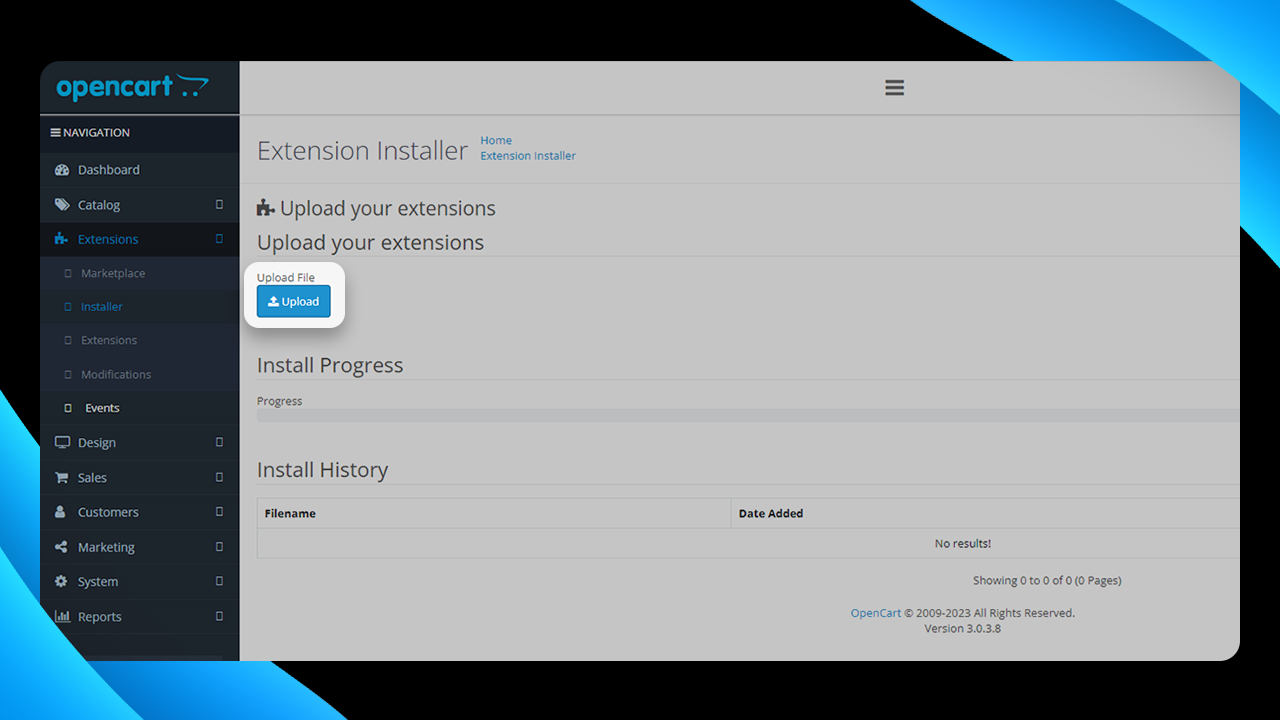
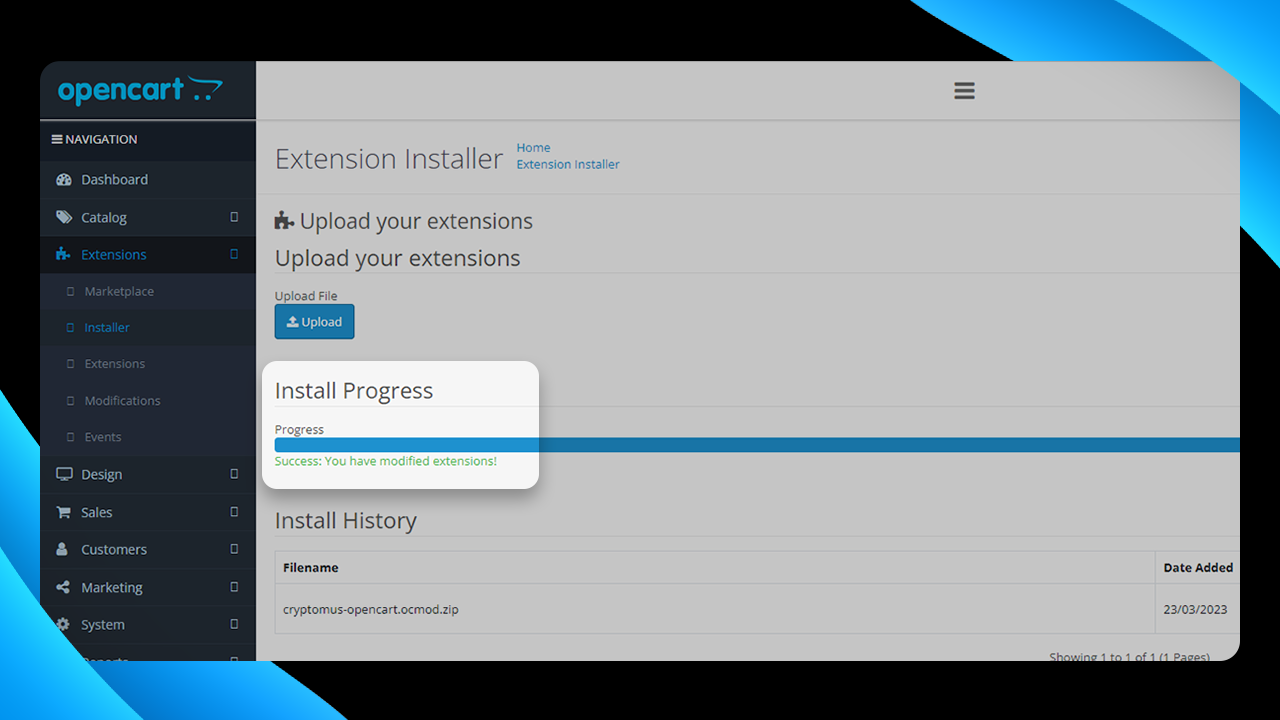
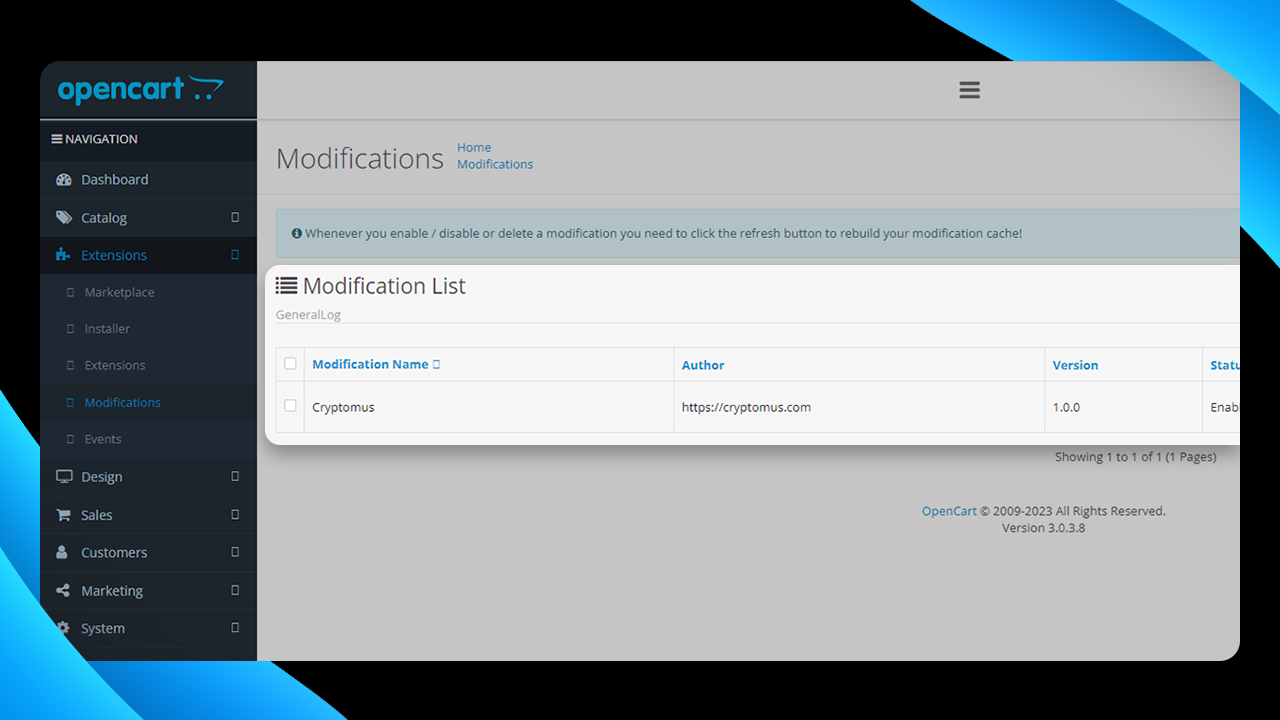
- في القائمة اليسرى في علامة التبويب "الإضافات"، انقر فوق "الإضافات" وسيتم إعادة توجيهك إلى الصفحة التي تحتوي على الخيارات. من القائمة المنسدلة، حدد "المدفوعات" وابحث عن وحدة Cryptomus المثبتة
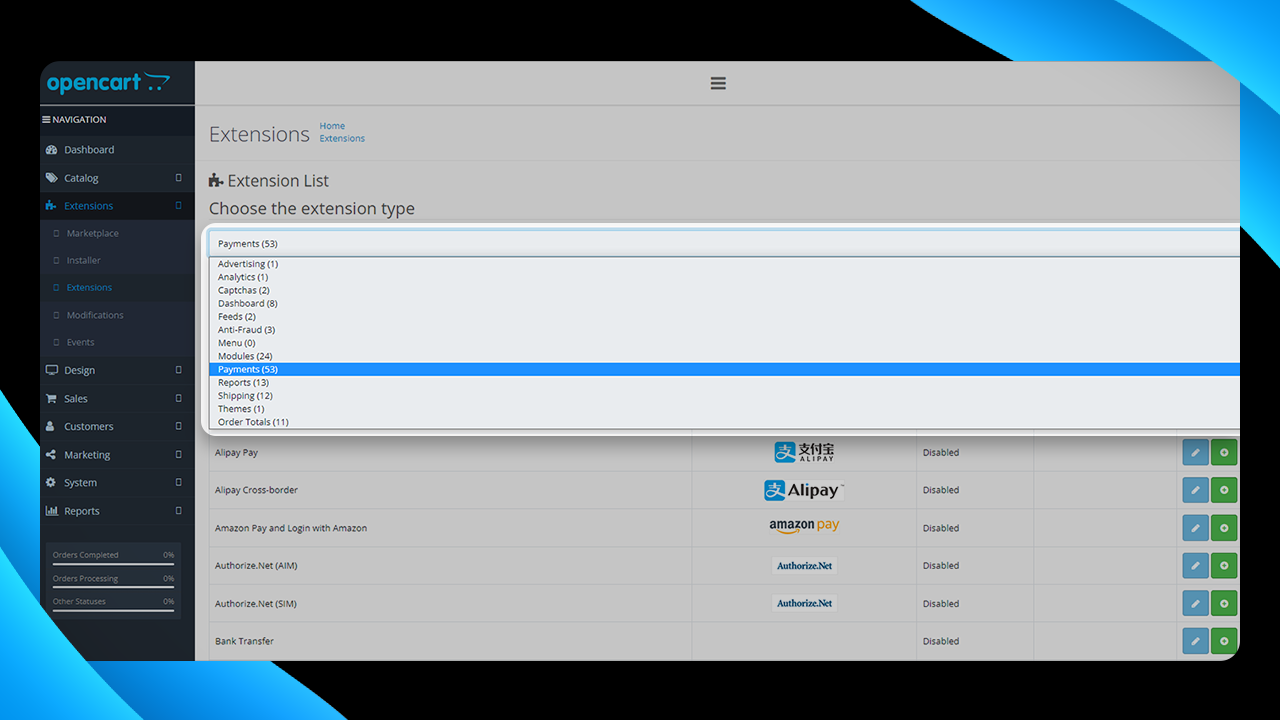
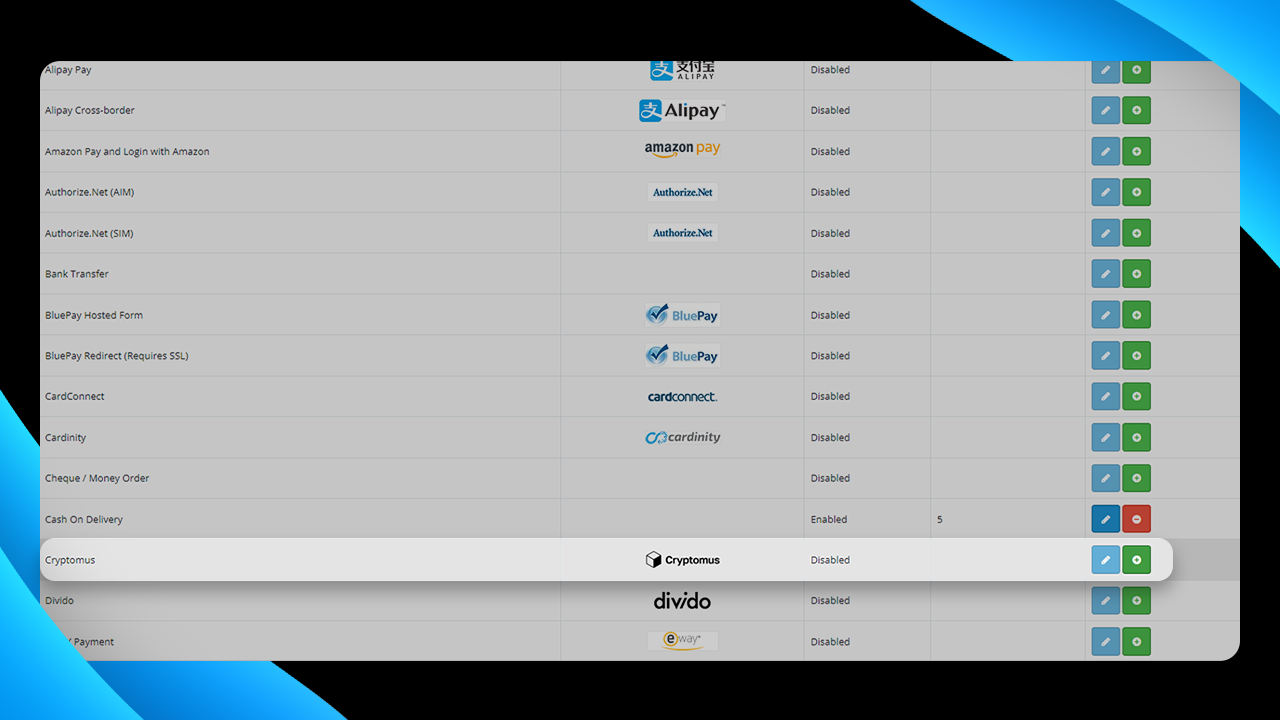
- في الوحدة الحقل، اضغط على الزر الأخضر "تثبيت"، ثم انقر على زر "تحرير".
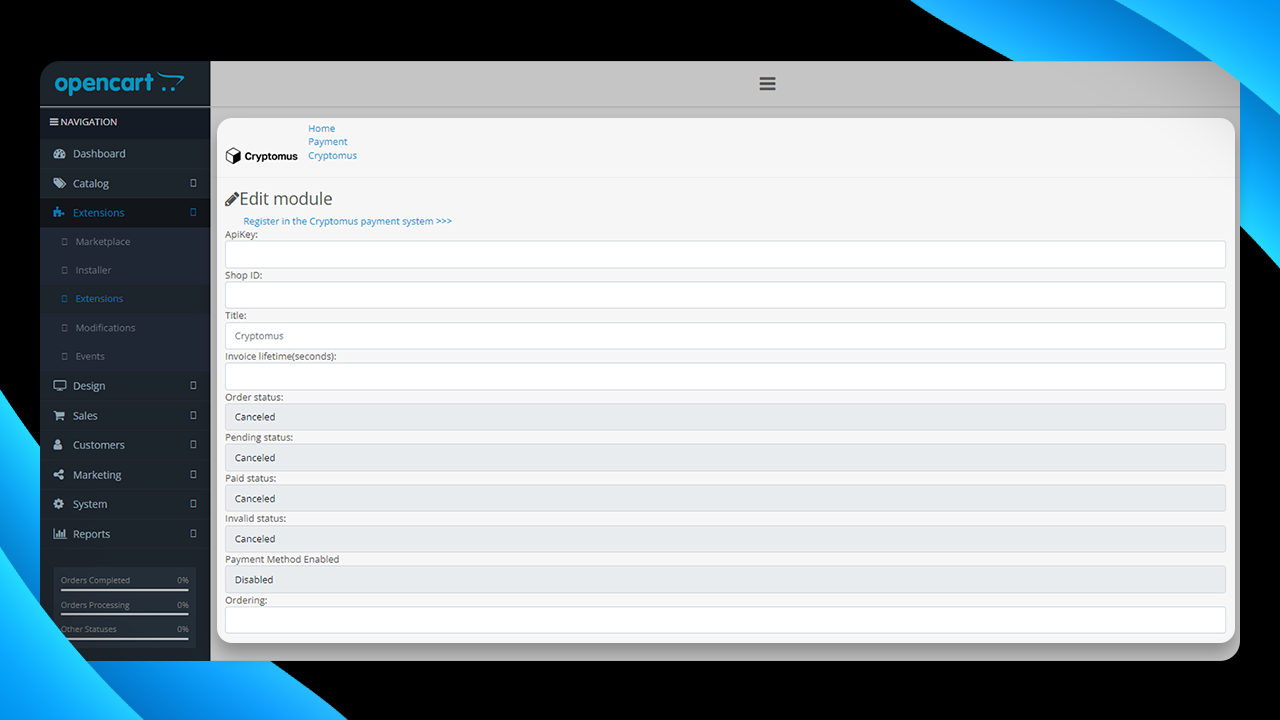
إعداد بوابة الدفع Cryptomus لـ OpenCart
- ستنتقل إلى صفحة إعدادات مكون Cryptomus الإضافي، حيث يجب عليك ملء الحقول.
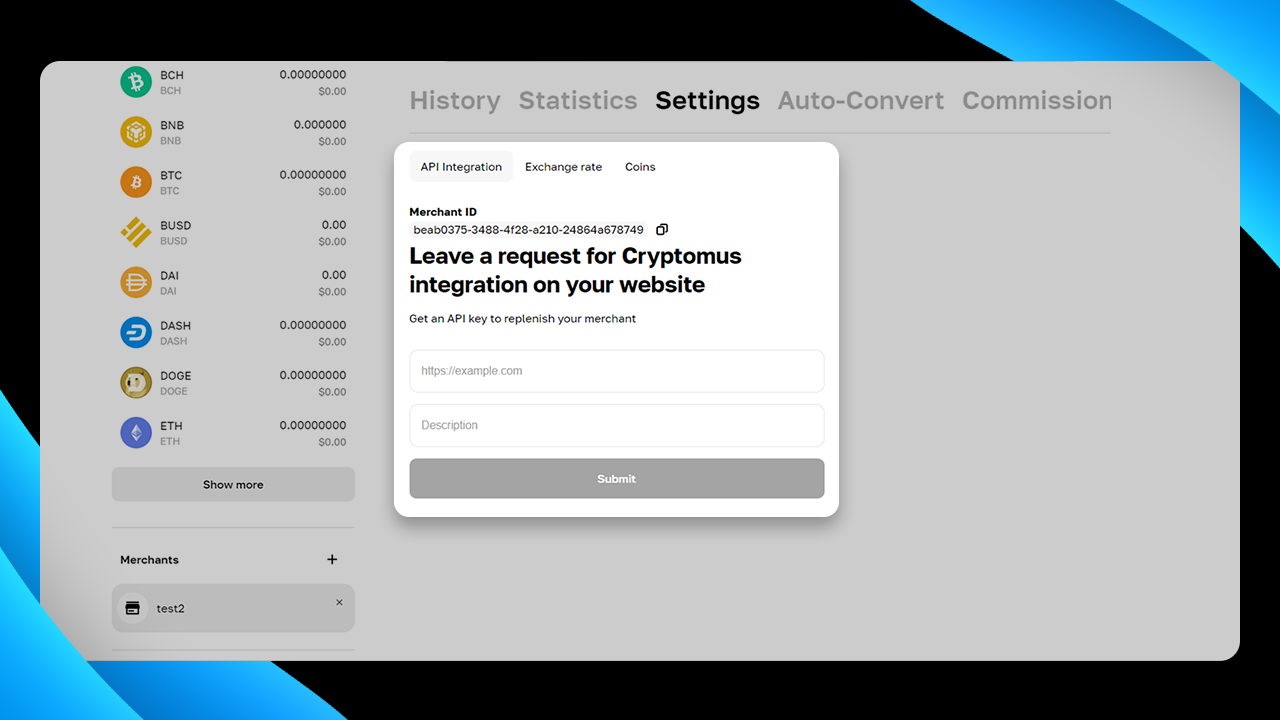
-
سجّل الدخول أو سجّل حسابًا إلى حساب Cryptomus الخاص بك وأنشئ تاجرًا لشركتك
-
انسخ معرف التاجر من إعدادات التاجر في الملف الشخصي الخاص بـ Cryptomus والصقه في صفحة إعدادات مكون Cryptomus الإضافي في OpenCart
-
في صفحة إعدادات التاجر في الحساب الشخصي الخاص بـ Cryptomus، اكتب نطاقك ووصفك واضغط على زر "إرسال"
-
احصل على مفتاح واجهة برمجة تطبيقات الدفع وانسخه
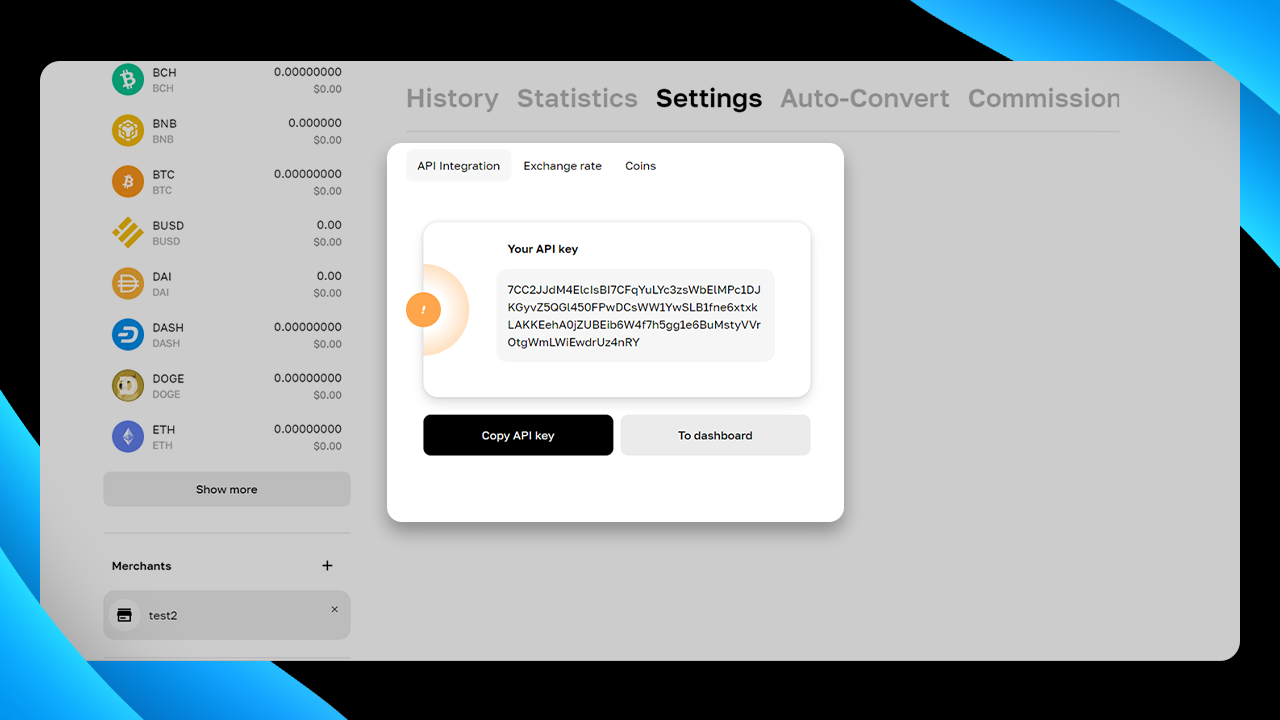
- أدخل المفتاح المستلم في حقل مفتاح API في صفحة إعدادات مكون Cryptomus الإضافي في OpenCart، واضبط اسم طريقة الدفع ومدة صلاحية الفاتورة الصادرة واضبط معلمات الحالة الضرورية. ثم انقر فوق الزر "حفظ" في الزاوية اليمنى العليا.
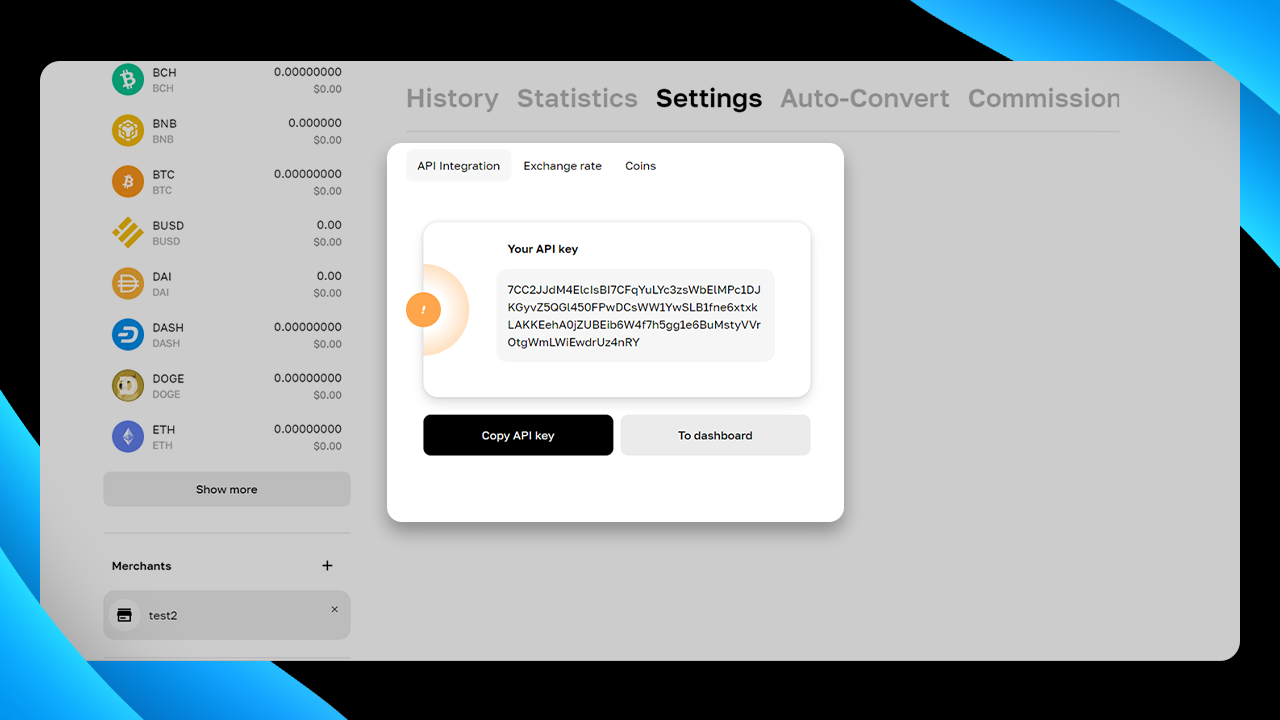
- مبروك، أصبح موقع OpenCart الخاص بك الآن قادرًا على قبول العملات المشفرة!
باتباع هذه الخطوات، يمكنك دمج وظيفة الدفع بالعملات المشفرة بسلاسة في موقع OpenCart الخاص بك باستخدام مكون الدفع OpenCart والبدء في قبول العملات المشفرة على موقع OpenCart. بيع سعيد!
حلول لمنصات مختلفة
إذا كنت باستخدام منصات أخرى لأعمالك عبر الإنترنت، فقد قمنا بتغطيتك. فيما يلي قائمة بالمكونات الإضافية المتوفرة لدينا لأنظمة مختلفة:
| المنصة | البرنامج التعليمي | |
|---|---|---|
| WooCommerce | البرنامج التعليميانقر هنا | |
| WHMCS | البرنامج التعليميانقر هنا | |
| PrestaShop | البرنامج التعليميانقر هنا | |
| OpenCart | البرنامج التعليميانقر هنا | |
| BillManager | البرنامج التعليميانقر هنا | |
| RootPanel | البرنامج التعليميانقر هنا | |
| XenForo | البرنامج التعليميانقر هنا | |
| PHPShop | البرنامج التعليميانقر هنا | |
| تيلدا | البرنامج التعليميانقر هنا | |
| شوبيفاي | البرنامج التعليميانقر هنا | |
| كلينتيكس | البرنامج التعليميانقر هنا | |
| ويبيست | البرنامج التعليميانقر هنا | |
| التنزيلات الرقمية السهلة | البرنامج التعليميانقر هنا | |
| HostBill | البرنامج التعليميانقر هنا | |
| Magento 2 | البرنامج التعليميانقر هنا | |
| Invision | البرنامج التعليميانقر هنا | |
| Azuriom | البرنامج التعليميانقر هنا | |
| Blesta | البرنامج التعليميانقر هنا | |
| BigCommerce | البرنامج التعليميانقر هنا | |
| WISECP | البرنامج التعليميانقر هنا | |
| CS-Cart | البرنامج التعليميانقر هنا | |
| WatBot | البرنامج التعليميانقر هنا | |
| عضو | البرنامج التعليميانقر هنا | |
| Joomla VirtueMart | البرنامج التعليميانقر هنا |
شكرًا لك على القراءة! إذا كانت لديك أي أسئلة أو كنت بحاجة إلى مزيد من المساعدة، فلا تتردد في التواصل معنا - نحن هنا لمساعدتك على تحقيق أقصى استفادة من هذه الفرصة المثيرة!
قيم المقال






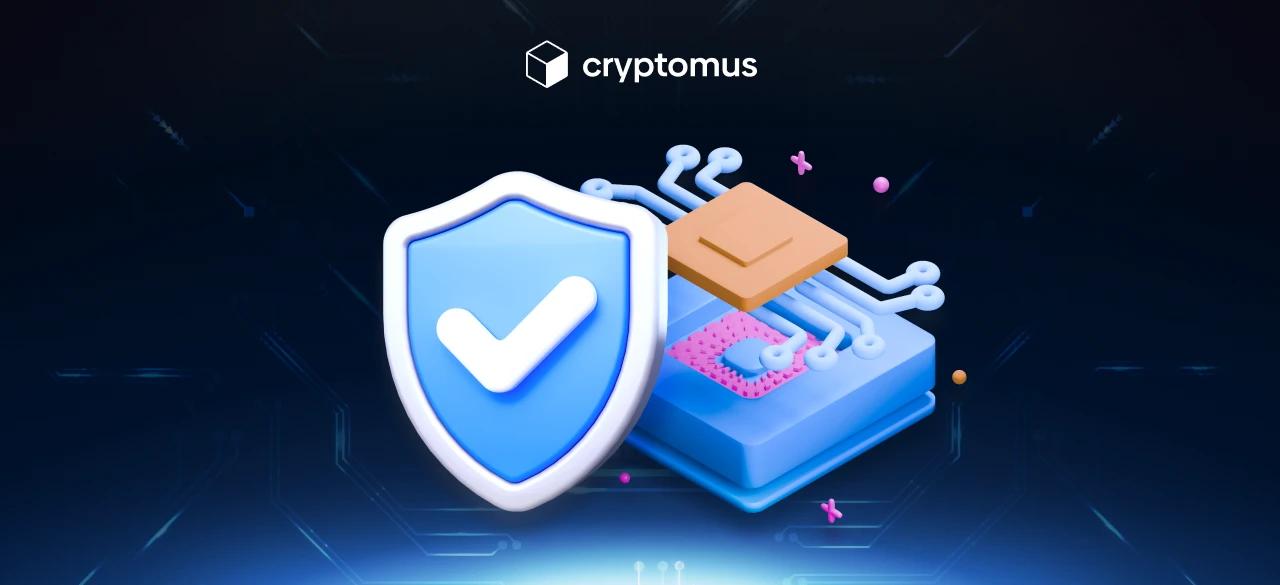

تعليقات
0
يجب أن تكون مسجلا للدخول لتكتب تعليق